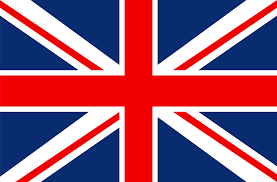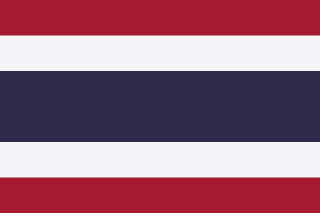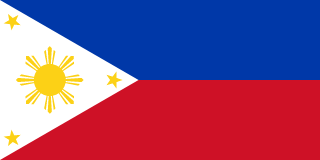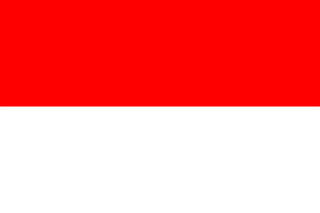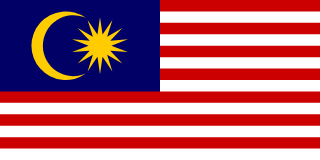Paso 1: descargue e instale MT4 en su Mac
- 1. Descargue la aplicación MT4 : primero, visite el sitio web oficial de TMGM y navegue hasta la sección "Plataformas". Haga clic en 'MetaTrader 4' y luego en 'Descargar MT4 para Mac'. Si ha iniciado sesión, es posible que encuentre el enlace de descarga en su área de cliente.
- 2. Instale la aplicación : una vez descargado el archivo, navegue hasta la carpeta 'Descargas' y haga doble clic en el archivo .dmg para iniciar la instalación. Siga las instrucciones y acepte los términos y condiciones para instalar MT4 con éxito en su Mac.
Paso 2: inicie sesión en su cuenta comercial
- 1. Abra MT4 : busque el ícono de MT4 en su carpeta 'Aplicaciones' y haga doble clic para iniciar el programa.
- 2. Ingrese los detalles de inicio de sesión : en la plataforma, haga clic en 'Archivo' en la barra de menú, luego elija 'Iniciar sesión en cuenta comercial'. Ingrese las credenciales de su cuenta comercial de TMGM (Número de cuenta y Contraseña) y asegúrese de seleccionar el servidor apropiado (TMGM-Demo o TMGM-Real, según su tipo de cuenta).
Paso 3: Navegar por la interfaz MT4
- 1. Observación del mercado : en el lado izquierdo de la pantalla, encontrará la ventana 'Observación del mercado'. Aquí puede ver los precios en vivo de diferentes instrumentos financieros.
- 2. Panel de navegación : Debajo de la ventana 'Observación del mercado' se encuentra el panel 'Navegador' donde puede acceder a sus cuentas, indicadores, asesores expertos y scripts.
- 3. Ventana de gráfico : el espacio grande a la derecha es la ventana 'Gráfico'. Muestra el gráfico de precios del instrumento financiero seleccionado.
- 4. Terminal : La 'Terminal' está ubicada en la parte inferior de la pantalla, donde puede monitorear sus operaciones, historial de cuenta, noticias, alertas y más.
Paso 4: Realizar una operación
- 1. Seleccione un instrumento comercial : en la ventana 'Observación del mercado', haga clic derecho en el par de divisas o instrumento que desea negociar y seleccione 'Ventana de gráfico'.
- 2. Realice su pedido : haga clic derecho en cualquier lugar del gráfico seleccionado y elija 'Negociar' en el menú desplegable, luego 'Nuevo pedido'. Se abrirá una nueva ventana donde podrá establecer los parámetros de su operación, como el volumen, el límite de pérdidas y los niveles de obtención de ganancias. Una vez que esté listo, haga clic en 'Comprar' o 'Vender'.
Paso 5: Monitorear sus operaciones
- 1. Posiciones abiertas : en la ventana 'Terminal' en la parte inferior, haga clic en la pestaña 'Negociar'. Aquí verá todas sus posiciones abiertas actuales, incluidos detalles como el precio de entrada, el tamaño de la operación y las ganancias/pérdidas actuales.
- 2. Modificar o cerrar una operación : haga clic derecho en una posición abierta y seleccione 'Modificar' o 'Cerrar orden'. En la nueva ventana, ajuste sus niveles de stop loss o takeprofit, o cierre la operación si lo desea.
Paso 6: uso de herramientas e indicadores
- 1. Agregar indicadores : para agregar un indicador técnico a su gráfico, haga clic en 'Insertar' en la barra de menú y luego en 'Indicadores'. Elija el indicador deseado y ajuste sus parámetros si es necesario.
- 2. Herramientas de dibujo : para utilizar herramientas de dibujo como líneas de tendencia o retrocesos de Fibonacci, haga clic en 'Insertar' y luego en 'Líneas'.
Recuerde que operar conlleva un alto nivel de riesgo y sólo debe operar con dinero que pueda permitirse perder. Si necesita más ayuda o tiene alguna consulta, no dude en ponerse en contacto con el servicio de atención al cliente de TMGM.